3D映像の編集フロー
プロジェクト設定
EDIUSを起動し、「プロジェクトの新規作成」から、プロジェクト設定画面を表示します。詳細設定欄にある「立体視編集」欄で「有効」(1)を選択してください。解像度やフレームレートなどその他の項目は通常通り設定し、「OK」をクリックすると、3D映像に対応したプロジェクトが起動します。
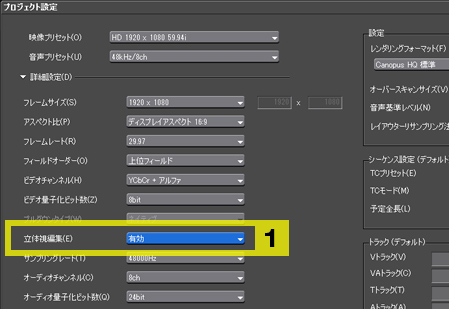
3Dクリップの登録
3D対応カメラで撮影した映像をビンに読み込むと、左右映像が自動でペアリングされ、3Dクリップとして登録されます。MPEG-4 MVCや3D P2(※EDIUS Neo 3.5 は非対応)など、豊富な3D形式に対応しています。Panasonic AG-3DA1で左右の映像を別々のSDカードに収録した場合でも、2枚のSDカードをソースブラウザーで同時に読み込むと、新たに3D用のフォルダを追加し、3Dクリップとして認識することができます。
|
||||||||||||||||||||||||||||
| ※ 3Dコンバージョンレンズ等で撮影された3Dクリップも読み込み可能 ※1 EDIUS Neo 3.5 は非対応 |
||||||||||||||||||||||||||||
リグなどを使って撮影した映像やCGで作成した映像など、3Dクリップとして自動認識されないものでも、ビンウィンドウで左右のクリップを選択し、「右クリック」「立体視化」(2)を選ぶと、立体視設定画面(3)が表示され、3Dクリップとして登録することができます。
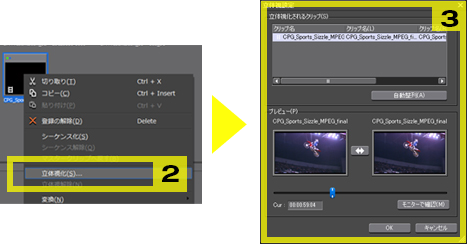
既に1本化されたクリップを3Dクリップとして登録しなおすことも可能です。プロパティの立体視情報のタブを選び、「立体視クリップとして扱う」(4)にチェックを入れ、分離形式で3Dクリップの表示形式を選択すると、3Dクリップとして認識しなおすことができます。

プレビュー
3D対応のテレビやモニターなど3D視聴環境がある場合は、3D映像をプレビューしながら編集することも可能です。設定方法は「TIPS:3D編集のプレビュー」をご覧ください。
3Dの編集&エフェクト
3D化したクリップは、1つのクリップとして登録されているので、ペアリングのずれを気にすることなく、通常のクリップと同じように編集することができます。ベクトルスコープ(※ EDIUS Neo 3.5は非搭載)も左右映像に対応しています。
ビデオフィルター「立体視調整」(5)も非常に使いやすく、反転している画像の調整や左右映像の水平調整などを簡単に設定することができます。レイアウターでも視差を調整可能です。

カラーコレクションやディゾルブなど、通常のエフェクトを適用することもでき、左右どちらかに限定して設定することも可能です。(※トランジションや動きのあるビデオフィルターは立体視映像の破綻を招く可能性が高く、ご使用はお勧めできません)
タイトルも3Dとして適用されますが、これもあくまで簡易的なものなので簡単な視差の調整しかできません。「TIPS:3Dタイトルの作成」もご確認ください。タイトルは本格的な専用のタイトルエフェクトのご使用をお勧めします。
エクスポート
選べる3Dモードはフォーマットによって異なりますが、以下の3Dモードでファイル/テープにエクスポート可能です。
| ・L/Rデュアルストリーム | ・L/R個別出力 |
| ・Lのみ | ・Rのみ |
| ・サイドバイサイド | ・アナグリフ |
| ・トップアンドボトム | ・ラインインターリーブ |
| ・ブレンド | ・差分 |
編集し終えた3D映像はどのように視聴できるでしょうか?
サイドバイサイドなどの3D形式でファイルを出力し、それをブルーレイなどに収録して、3D対応モニターで表示するという方法や、3D映像をYoutubeなどの動画サイトにアップして視聴する方法、他社製ソフトを使用して本格的な3D映像のディスクをオーサリングする方法などもあり、従来よりもより簡単に3D映像を提供できる環境が現在は整っています。この中でお勧めなのは、Youtubeでの3D視聴方法です。EDIUSで、サイドバイサイド(6)のAVCHD(7)でエクスポートすれば、アップロードしただけで3D映像と識別し、自動的にYoutube側で合成して3D表示してくれます。アナグリフでの表示もでき、最も手軽に素早く3D視聴環境を用意することができるのではないでしょうか。
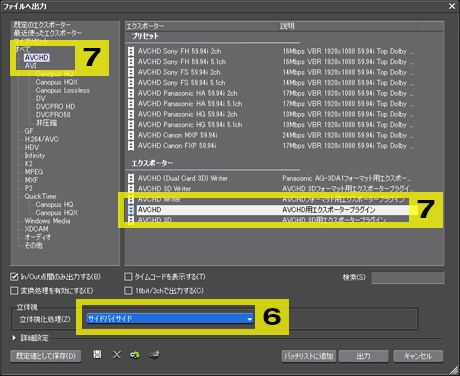
MENU
- プラグイン

